Bạn đang xem bài viết Office 365 là gì? Hướng dẫn cài đặt, kích hoạt Office 365 tại Mas.edu.vn bạn có thể truy cập nhanh thông tin cần thiết tại phần mục lục bài viết phía dưới.
Trong thời đại công nghệ hiện đại, việc sử dụng các phần mềm văn phòng đã trở nên không thể thiếu đối với hầu hết mọi người. Một trong những công cụ phổ biến nhất và đáng tin cậy nhất được sử dụng là Office 365. Đây là một bộ ứng dụng văn phòng của Microsoft, cung cấp cho người dùng nhiều tính năng và chức năng hữu ích cho việc làm việc hàng ngày.
Office 365 bao gồm các ứng dụng quen thuộc như Word, Excel, PowerPoint và Outlook, cung cấp cho người dùng khả năng xử lý văn bản, tạo bảng tính, thiết kế trình chiếu chuyên nghiệp và quản lý email một cách hiệu quả. Ngoài ra, Office 365 còn cung cấp các ứng dụng và dịch vụ bổ sung như Teams, OneDrive, SharePoint và nhiều hơn nữa, giúp người dùng tăng cường khả năng làm việc đội nhóm, lưu trữ dữ liệu trực tuyến và chia sẻ tài liệu dễ dàng.
Để sử dụng Office 365, cài đặt và kích hoạt là điều cần thiết. Quá trình cài đặt Office 365 rất đơn giản, người dùng chỉ cần truy cập vào trang web chính thức của Microsoft và tải xuống gói cài đặt phù hợp với hệ điều hành của máy tính. Sau khi cài đặt xong, việc kích hoạt Office 365 yêu cầu người dùng có một tài khoản Microsoft. Người dùng sẽ cung cấp các thông tin cần thiết và sau đó, bộ ứng dụng văn phòng sẽ sẵn sàng để sử dụng.
Việc sử dụng Office 365 không chỉ mang lại hiệu quả và tiện ích cho công việc hàng ngày, mà còn giúp người dùng tiết kiệm thời gian và nỗ lực trong việc quản lý và tạo ra các tài liệu chuyên nghiệp. Nếu bạn chưa từng trải nghiệm Office 365, hãy sẵn sàng khám phá và trải nghiệm những ưu điểm mà nó mang lại.
Trên đây là một số thông tin về Office 365 và hướng dẫn cài đặt, kích hoạt. Dưới đây là những bước cụ thể cho việc cài đặt và kích hoạt Office 365. Đọc kỹ và làm theo những hướng dẫn này, bạn sẽ nhận được toàn bộ ưu đãi từ Office 365 và trải nghiệm công nghệ văn phòng hiện đại nhất.
Bạn đã từng trải nghiệm với Office 365 hay bạn vẫn còn chưa biết nhiều về Office 365. Vậy Office 365 là gì? Mas.edu.vn sẽ giải thích cho bạn và cho bạn tham khảo những lợi ích Office 365 đem lại.
Danh Mục Bài Viết
Office 365 là gì?
Office 365 là một phiên bản nâng cao của Office truyền thống, với công nghệ đám mây giúp mọi người có thể làm việc mọi lúc mọi nơi, và cũng có thể làm việc trực tuyến với nhau. Với Office 365, bạn có thể cài đặt và làm việc trên mọi thiết bị như máy tính, máy tính bảng, điện thoại thông minh, đồng bộ dữ liệu giữa các thiết bị theo thời gian thực.

Office 365 hiện nay đang được áp dụng trong các công việc cho công ty, tổ chức với nhu cầu chia sẻ dữ liệu với nhau. Ví dụ, một bảng tính Excel của một công ty có thể chia sẻ với mọi người thuộc các cấp khác nhau trong công ty, mọi thay đổi sẽ được cập nhật trên tất cả các thiết bị đăng nhập ngay tức thì.
Office 365 ra đời năm nào?
Office 365 được ra đời năm 2011. Vào năm 2011 thì Microsoft đã khởi động nền tảng văn phòng trên đám mây Office 365 để cạnh tranh trực tiếp với bộ công cụ Google Docs. Một số tính năng mới đã được Microsoft thử nghiệm và đưa lên Office 365 trước khi đưa lên phiên bản trên máy tính.
Được thừa hưởng các tính năng sẵn có của phiên bản Office truyền thống, Office 365 được nâng cấp với công nghệ điện toán đám mây nên mang lại những hiệu quả và lợi ích đa dạng, tối ưu hơn cho các doanh nghiệp và người dùng.
Office 365 gồm những gì? Các thành phần của Office 365
Office 365 gồm 4 thành phần: Microsoft office, Exchange Online, Office SharePoint Online và Lync Online.
Nội dung các thành phần:
- Microsoft Office cung cấp các phần mềm của Office Professional Plus (Word, Excel, PowerPoint, etc..) và Office Web App.
- Exchange Online là dịch vụ quản lý thông tin cá nhân, hệ thống đám mây đều kết nối với thư điện tử email; chia sẻ dữ liệu cá nhân như lịch, danh bạ, tính năng sao lưu, phục hồi trực tuyến. Muốn truy cập được thì phải thông qua Internet bằng tất cả thiết bị di động smartphone hoặc laptop.
- Office SharePoint Online cho phép bạn cộng tác với các tính năng mạng xã hội thông qua Internet.
- Lync Online cung cấp tin nhắn, hội nghị trực tuyến, audio và video hội nghị nhờ có mạng Internet.
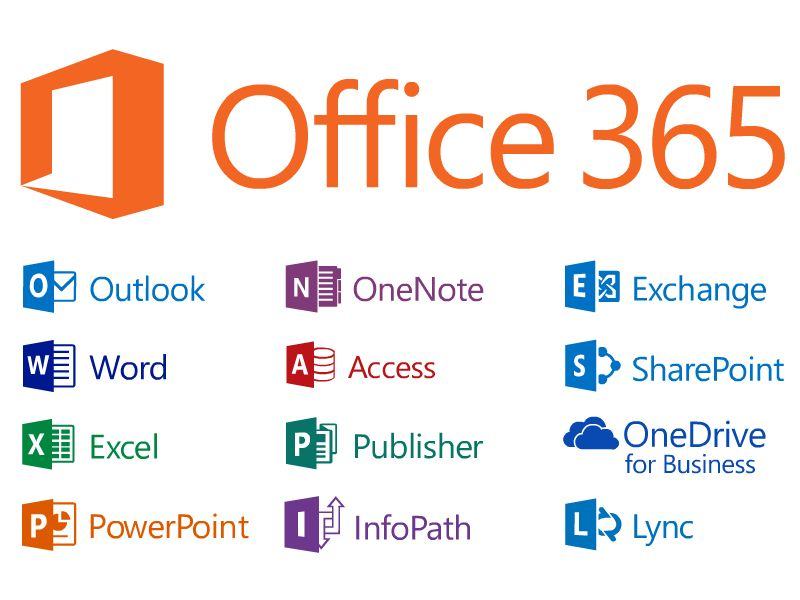
Office 365 sở hữu nhiều những tính năng khác nhau. Đây là một số những nhóm tính năng cơ bản nhất:Microsoft Exchange Online, Microsoft SharePoint Online, Office Professional Plus, Microsoft Teams, Office Web Apps.
Với nhiều tính năng của Office 365 vậy những tính năng đó gồm những:
Microsoft Exchange Online là một dịch vụ quản lý thông tin lưu trữ trên đám mây, và được hoạt động dựa trên máy chủ Microsoft Exchange. Email được đăng ký sẽ được cung cấp 50GB dung lượng đi kèm. Ngoài tiện ích email ra, Exchange Online còn cung cấp tính năng nhắc hẹn bằng cách đồng bộ hóa lịch sử, danh bạ trên thiết bị. Bạn cũng có thể sao lưu, phục hồi, truy xuất dữ liệu một cách dễ dàng.

Microsoft SharePoint Online là dịch vụ cho phép bạn tạo lập và biên tập website của công ty. Tổ chức, chia sẻ thông tin liên quan đến doanh nghiệp để dùng các website nội bộ và công cộng.
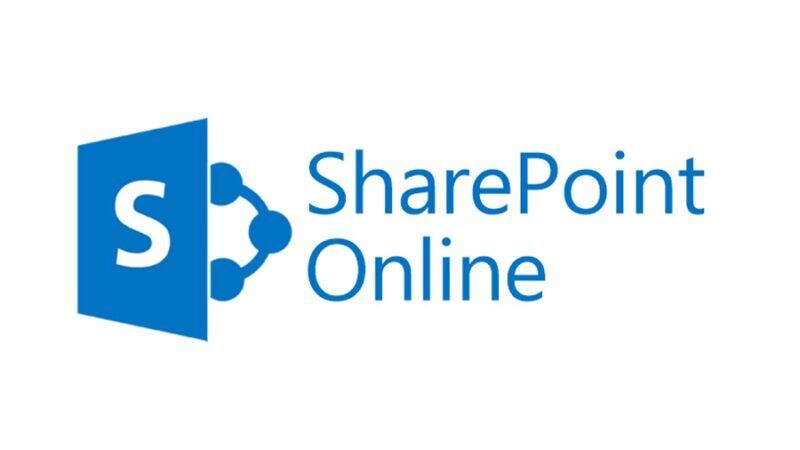
Microsoft Office Professional Plus trong Office 365 là gói dịch vụ có thời hạn 30 ngày và được làm mới khi hết thời hạn. Với gói này bạn sẽ được quản lý công việc hiệu quả.
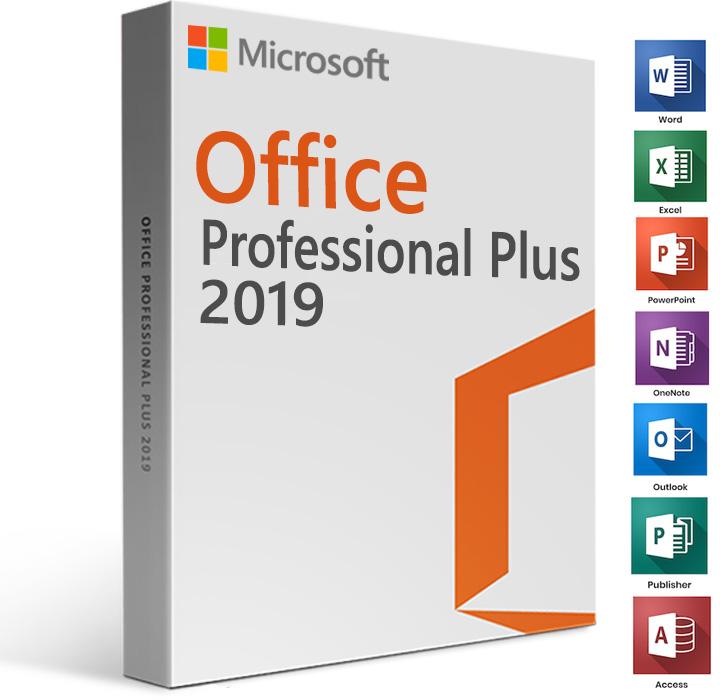
Microsoft Teams là dành cho cộng tác nhóm trong Office 365, tích hợp mọi người, nội dung và công cụ mà nhóm cần để gắn kết và làm việc hiệu quả hơn. Với Microsoft Teams sẽ tập hợp mọi thứ trong một không gian làm việc chung, nơi mà bạn có thể trò chuyện, gặp gỡ, chia sẻ tệp và làm việc với các ứng dụng kinh doanh.
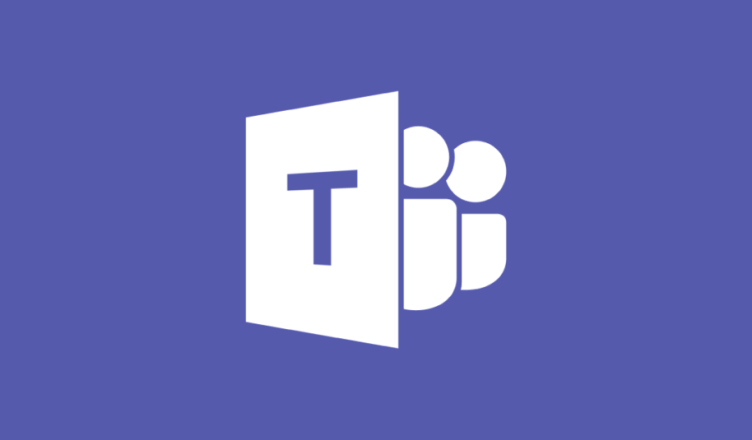
Office Web Apps chính là các phần mềm Microsoft Excel, Word và PowerPoint được thiết lập để sử dụng online, tương tự như Drive. Dịch vụ cho phép tạo lập, chỉnh sửa online các tệp tin dưới các định dạng doc, xls, ppt.
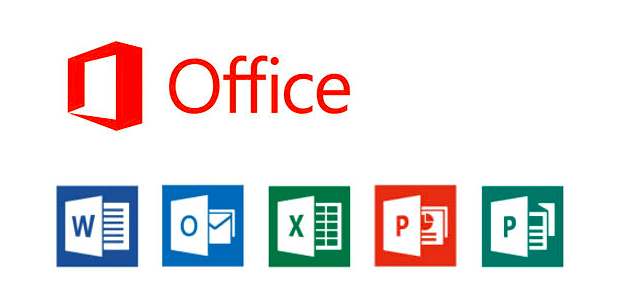
Office 365 được sử dụng để làm gì?
Office 365 là “đám mây năng suất” được thiết kế để giúp bạn tối đa năng suất làm việc cũng như vận hành doanh nghiệp. Không chỉ có các ứng dụng như Word, Excel, PowerPoint; mà office 365 tập hợp các ứng dụng năng suất tốt nhất trong phân khúc cùng với các dịch vụ đám mây mạnh mẽ. Với tính năng quản lý thiết bị và bảo mật nâng cao gói gọn trong một trải nghiệm được kết nối với nhau.
Điểm khác biệt giữa Microsoft 365 và Office 2016, 2019?
Giữa Office 365 và Office 2016, 2019 (Office truyền thống) có rất nhiều điểm giống nhau, về giao diện cũng như chức năng. Do vậy mà nhiều người vẫn không biết lựa chọn Office nào hiệu quả. Sau đây là sự so sánh giữa 3 bộ Office này để giúp cho các bạn chọn lựa một bộ Office phù hợp nhất với mình.
Office 365
- Hạn sử dụng: Theo tháng hoặc theo năm (tùy vào gói mà bạn đã mua).
- Các ứng dụng Office: Excel, Word, PowerPoint và Outlook. Người dùng PC có thể tải Access và Publisher.
- Các bản cập nhật tính năng: Phiên bản Office luôn được cập nhật. Bạn sẽ nhận được mọi tính năng và bản cập nhật mới nhất, cũng như các bản cập nhật bảo mật và bản sửa lỗi.
- Cài đặt Office trên nhiều máy tính (Mac hoặc PC): Cài đặt trên mọi thiết bị và đăng nhập vào 5 thiết bị cùng một lúc.
- Các tính năng nâng cao trên máy tính bảng và điện thoại: Miễn phí cài đặt các tính năng bổ sung khi bạn đăng nhập vào các ứng dụng Office trên thiết bị của mình.
- Tích hợp OneDrive: Nhận 1TB dung lượng lưu trữ, có thể chia sẻ tối đa thêm 5 người dùng chung (Office 365 Home)
- Hỗ trợ kỹ thuật: Hỗ trợ kỹ thuật liên tục , mọi lúc trong thời hạn sử dụng Office.
Office 2016, 2019
- Hạn sử dụng: Vĩnh Viễn.
- Các ứng dụng Office: Chỉ Office Excel, Word và PowerPoint.
- Các bản cập nhật tính năng: Bao gồm các bản cập nhật bảo mật. Không nhận được các tính năng mới. Không bao gồm các bản nâng cấp lên bản phát hành lớn.
- Cài đặt Office trên nhiều máy tính (Mac hoặc PC): Các gói mua một lần có thể được cài đặt một lần trên một PC hoặc máy Mac.
- Các tính năng nâng cao trên máy tính bảng và điện thoại: Miễn phí cài đặt các ứng dụng dành cho thiết bị di động và nhận các tính năng soạn thảo cơ bản trên máy tính bảng hoặc điện thoại có màn hình dưới 10.1 inch.
- Tích hợp OneDrive: Không hỗ trợ.
- Hỗ trợ kỹ thuật: Chỉ bao gồm hỗ trợ kỹ thuật ban đầu cho việc cài đặt.
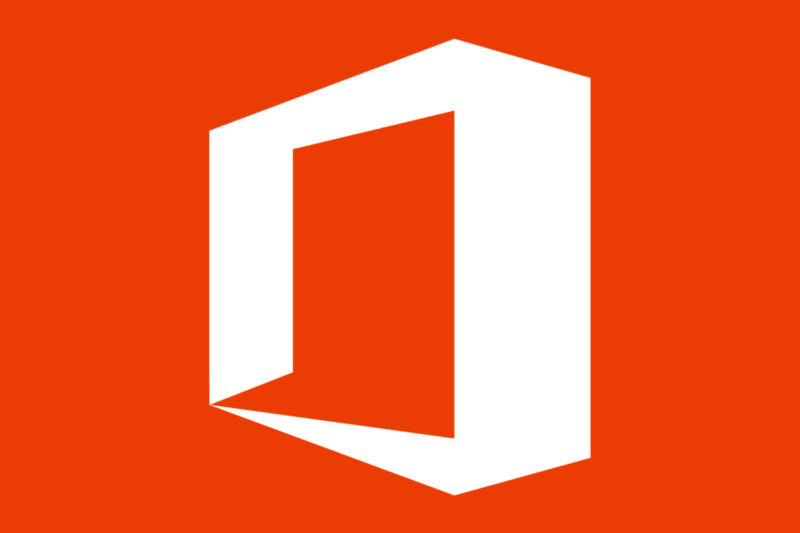
Các phiên bản Office 365 và giá tham khảo
Office 365 được chia ra làm 3 phiên bản: Cá nhân (Personal), Gia đình (Home) và Doanh nghiệp (Business). Trong đó, bản Home có giá cao hơn so với bản Personal khoảng 25%, và sự khác nhau giữa 2 bản này chỉ có duy nhất một điều là số lượng người dùng.
Trong khi bản Home là 6 người dùng thì bản Personal chỉ 1 người dùng. Nếu bạn có 6 người mua chung bản Home thì giá sẽ siêu hời đó. Giá của 3 gói cụ thể sau đây:
Home
- Theo tháng: 170.000 VND.
- Theo năm: 1.699.000 VND.
- Dịch vụ: Chia sẻ với gia đình bạn, tối đa 6 người, trên mọi thiết bị. Word, Excel, PowerPoint, Outlook, Publisher, Access (Premium). Tổng 6 TB dung lượng lưu trữ OneDrive (1 TB cho mỗi người). Được dùng thử một tháng miễn phí.
Personal
- Theo tháng: 130.000 VND.
- Theo năm: 1.299.000 VND.
- Dịch vụ: Cho một người, trên mọi thiết bị. Word, Excel, PowerPoint, Outlook, Publisher, Access (Premium). 1 TB dung lượng lưu trữ OneDrive. Tổng 1 TB dung lượng lưu trữ OneDrive.
Về Office 365 cho doanh nghiệp (Business) có 3 gói dịch vụ khác nhau là gói Business, gói Business Premium, gói Business Essentials. Giá thành của 3 gói này là:
Business
- Gói cam kết duy trì hàng năm: 8.25 USD / người / tháng (chưa bao gồm thuế).
- Gói cam kết hàng tháng:10 USD / người / tháng (chưa bao gồm thuế).
- Dịch vụ: Phù hợp với các doanh nghiệp cần ứng dụng Office cùng với tính năng lưu trữ và chia sẻ tệp trên đám mây, trên PC, máy Mac hoặc thiết bị di động.Không bao gồm email doanh nghiệp. Được dùng thử một tháng miễn phí.
Business Premium
- Gói cam kết duy trì hàng năm: 10 USD/ người / tháng (chưa bao gồm thuế).
- Gói cam kết hàng tháng: 10 USD/ người / tháng (chưa bao gồm thuế).
- Dịch vụ: Phù hợp với các doanh nghiệp cần email doanh nghiệp, các ứng dụng Office và dịch vụ doanh nghiệp khác trên PC, máy Mac hoặc thiết bị di động. Được dùng thử một tháng miễn phí.
Business Essentials
- Gói cam kết duy trì hàng năm: 2.50 USD/ người / tháng (chưa bao gồm thuế).
- Gói cam kết hàng tháng: 3 USD / người / tháng (chưa bao gồm thuế).
- Dịch vụ: Phù hợp nhất với các doanh nghiệp cần email doanh nghiệp và dịch vụ doanh nghiệp khác trên PC, máy Mac hoặc thiết bị di động. Không bao gồm phiên bản trên máy tính của các ứng dụng Office.
Một số câu hỏi liên quan đến Office 365
Tại sao Office 365 đổi thành Microsoft 365?
Họ thay đổi tên Office 365 thành Microsoft 365 nhằm phản ánh rõ ràng hơn về phạm vi của các tính năng và lợi ích có trong đăng ký. Họ chỉ đổi tên thôi nhưng giữ nguyên giá trị tuyệt vời, giá không đổi.
- Office 365 Business Essentials giờ được gọi là Microsoft 365 Business Basic.
- Office 365 Business Premium giờ được gọi là Microsoft 365 Business Standard.
- Microsoft 365 Business giờ là Microsoft 365 Business Premium.
- Office 365 Business giờ được gọi là ứng dụng Microsoft 365 dành cho doanh nghiệp.
- Office 365 ProPlus giờ được gọi là ứng dụng Microsoft 365 dành cho doanh nghiệp lớn.
Nếu bạn đang sử dụng Office 365, bạn không cần thực hiện bất kỳ thao tác nào. Đăng ký Office 365 của bạn sẽ tự động được đổi tên thành Microsoft 365. Bạn sẽ thấy tên đăng ký của mình cập nhật thành tên mới trên Cổng thông tin quản trị và sao kê thanh toán hàng tháng.
Office 365 dành cho doanh nghiệp có gì hấp dẫn?
Bản Office 365 dành cho doanh nghiệp được sở hữu khá nhiều những tính năng hấp dẫn. Các tính năng nổi bật như: các ứng dụng Office, xem, chỉnh sửa tệp và tài liệu, các dịch vụ cộng tác, các ứng dụng dành cho doanh nghiệp, quản lý thiết bị, tính năng bảo mật tuyệt vời, giới hạn người dùng Office 365.
Các chi tiết cụ thể của các tính năng trên:
Các ứng dụng Office: Người dùng Win 7 trở lên sẽ được có đầy đủ bộ ứng dụng Office khi đăng kí gói Office 365 cho doanh nghiệp. Các ứng dụng này sẽ luôn được tự động cập nhật phiên bản mới nhất.
Xem, chỉnh sửa tệp và tài liệu: Bạn được phép chỉnh sửa, tạo lập các tệp tin và tài liệu online với gói Office Web Apps có trong Office 365. Ứng dụng này hỗ trợ nhân viên trong doanh nghiệp chia sẻ tệp tin, tài liệu với nhau mà không cần thông qua thao tác gửi file như đối với Office thông thường.
Các dịch vụ cộng tác: Với Office 365, các bộ phận trong công ty hoặc nhóm đều có thể tương tác với nhau một cách dễ dàng.
Thông qua các ứng dụng chat nhóm, họp online, chia sẻ dữ liệu và phương tiện từ xa, email nhóm, lịch dùng chung và mạng xã hội dành riêng cho công việc.
Các ứng dụng dành cho doanh nghiệp: Office 365 tích hợp rất nhiều ứng dụng tuyệt vời cho doanh nghiệp. Nó giúp bạn tăng hiệu suất làm việc với các ứng dụng phân tích dữ liệu, chia sẻ thông tin, thiết kế sáng tạo, tương tác nội bộ và đối tác bên ngoài,…
Quản lý thiết bị: Office 365 cho phép bạn cài đặt trên mọi thiết bị.
Tính năng bảo mật tuyệt vời: Office 365 đảm bảo tính bảo mật tuyệt đối cho doanh nghiệp. Kiểm soát dữ liệu được truyền bởi các nhân viên. Ngăn chặn mọi sự xâm nhập vào thông tin mật của doanh nghiệp và kiểm soát quyền truy cập thông tin.
Giới hạn người dùng Office 365: Tùy thuộc vào quy mô của các công ty khác nhau điều này vô cùng tiện lợi, khi không áp đặt số lượng.

Cách cài đặt và kích hoạt Office 365
Mas.edu.vn sẽ hướng dẫn cách cài đặt và kích hoạt Office 365:
- Bước 1: Tạo tài khoản Microsoft. Bước này để được cấp dãy key kích hoạt Office 365 bằng ứng dụng trên máy tính của bạn. Hoặc bạn có thể mua bản quyền Microsoft để được cung cấp mã kích hoạt.
- Bước 2: Sử dụng ứng dụng tìm kiếm sẵn có trong máy tính của mình và nhập “Office”. Ấn chọn Office 365.
- Bước 3: Cửa sổ ứng dụng hiện ra, bạn sẽ nhận được 3 tùy chọn. Đó là Buy (mua bản quyền), Activate (kích hoạt) và Try (dùng thử 30 ngày).
- Bước 4: Nhấn chọn Activate (kích hoạt). Nhập mã kích hoạt gồm 25 ký tự.
- Bước 5: Trình duyệt web mặc định sẽ được bật lên với trang đăng nhập tài khoản Microsoft. Bạn tiến hành xác minh, kích hoạt Office.
- Bước 6: Đăng nhập tài khoản và chọn quốc gia Việt Nam. Về ngôn ngữ, bạn có thể chọn bất kỳ ngôn ngữ nào bạn muốn sử dụng.
- Bước 7: Chọn “Install” để tiến hành cài đặt. Sau đó mở ứng dụng Word để đăng nhập tài khoản vào toàn bộ các ứng dụng Office.
Office 365 là gì? Bài viết trên Mas.edu.vn đã giải thích và hướng dẫn bạn cách cài đặt Office 365. Vậy bạn đang có dùng Office 365 không? Hãy chia sẻ cùng Mas.edu.vn phía bên dưới comment nhé.
Trong kết luận, chúng ta có thể nhấn mạnh rằng Office 365 là một gói dịch vụ đám mây cung cấp các ứng dụng văn phòng của Microsoft, như Word, Excel, PowerPoint và Outlook, cùng với nhiều tính năng và lợi ích hấp dẫn khác.
Việc cài đặt và kích hoạt Office 365 không khó khăn, nhưng cần tuân thủ các bước sau đây: đầu tiên, người dùng cần tạo tài khoản Microsoft, sau đó, họ có thể đăng nhập vào trang web Office 365 và mua bản quyền hoặc sử dụng phiên bản dùng thử miễn phí. Sau khi hoàn tất quá trình thanh toán, người dùng sẽ nhận được mã kích hoạt và hướng dẫn cài đặt. Việc cài đặt Office 365 có thể thực hiện trực tuyến hoặc tải xuống và cài đặt phiên bản offline.
Khi đã cài đặt thành công, người dùng có thể truy cập vào các ứng dụng và tính năng của Office 365 từ bất kỳ thiết bị nào kết nối internet. Điều này mang lại tiện ích và tính linh hoạt đáng kể cho người dùng, cho phép họ làm việc từ xa hoặc truy cập vào tài liệu để chỉnh sửa và chia sẻ.
Office 365 cũng mang đến nhiều lợi ích khác nhau như tích hợp dữ liệu, bảo mật cao, cập nhật tự động và hỗ trợ trực tuyến. Người dùng cũng có thể tùy chỉnh giao diện và cài đặt theo nhu cầu của mình.
Tóm lại, Office 365 là một ứng dụng đám mây mang lại nhiều lợi ích và tiện ích cho người dùng. Qua quá trình cài đặt và kích hoạt dễ dàng, người dùng có thể truy cập vào các ứng dụng văn phòng hàng đầu của Microsoft và tận dụng tối đa tính linh hoạt và công suất của Office 365.
Cảm ơn bạn đã xem bài viết Office 365 là gì? Hướng dẫn cài đặt, kích hoạt Office 365 tại Mas.edu.vn bạn có thể bình luận, xem thêm các bài viết liên quan ở phía dưới và mong rằng sẽ giúp ích cho bạn những thông tin thú vị.
Từ Khoá Liên Quan:
1. Office 365
2. Office suite
3. Microsoft Office
4. Cài đặt Office 365
5. Kích hoạt Office 365
6. Excel
7. Word
8. PowerPoint
9. Outlook
10. Teams
11. SharePoint
12. OneDrive
13. Microsoft 365 Business
14. Microsoft Office apps
15. Microsoft Office cloud storage